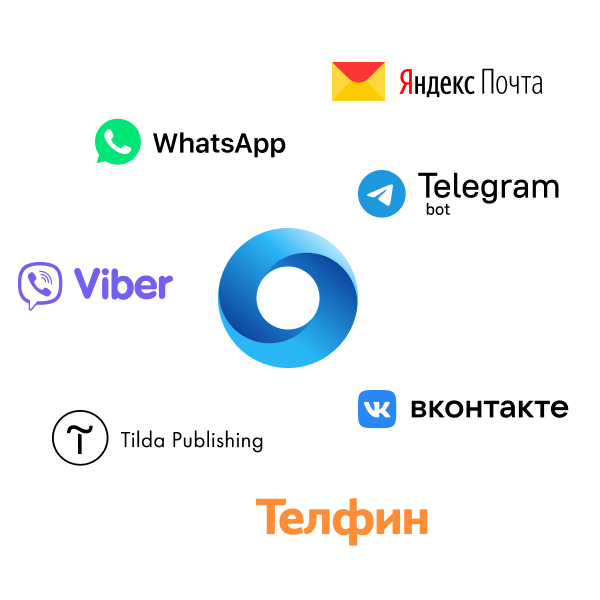CRM-cистема без интеграций, как телефон без приложений — пользоваться можно, но пользы мало. Интеграция CRM-систем с почтой, телефонией, смс-рассылками, сайтом и мессенджерами помогает превратить систему в единый центр управления бизнесом. Все внешние сервисы в одном окне.
Вместо 10 вкладок одна система. CRM сама соберет заявки и направит звонок свободному сотруднику, напомнит, что нужно ответить клиенту. Экономия времени и ни одной пропущенной заявки.
Рассказываем, какие интеграции OkoCRM упростят работу с клиентами и как их подключить.
Интеграция с сайтом
Интеграция сайта с CRM системой помогает автоматически собирать заявки. Человек кладет товар в корзину, а заявка попадает прямо в OkoCRM → в разделе «Сделки» появится новая карточка.
В OkoCRM можно подключить Tilda, конструктор форм и OkoChat. Каждая интеграция собирает заявки с сайта, но по-разному.
Tilda
Чем удобно. Заявки сразу попадают в CRM-систему — увеличиваем клиентскую базу, быстро собираем лиды и автоматом закрываем продажи. Даже если кто-то не захотел покупать, но оставил почту — «догоняем» полезной рассылкой.
Как настроить. Интеграция CRM с сайтом займет минут десять.
- Переходим в раздел «Интеграции» в настройках, кликаем на значок с Тильдой. Добавляем новую интеграцию
- Выбираем только что появившуюся интеграцию
- Заполняем данные и назначаем ответственного за лиды
- Копируем вебхук
 Настраиваем интеграцию и копируем вебхух, чтобы добавить его в Тильду.
Настраиваем интеграцию и копируем вебхух, чтобы добавить его в Тильду. - Теперь переходим на сайт, добавляем на него вебхук
 Настройки сайта → Формы → Webhook. Система интегрирует вебхук.
Настройки сайта → Формы → Webhook. Система интегрирует вебхук. - Подключаем интегрированный вебхук к форме заявки в настройках Тильды
Интеграция CRM с сайтом на Tilda настроена. Теперь заявки будут автоматически попадать в OkoCRM.
Конструктор форм
Чем удобно. Веб-форма помогает собрать информацию о целевой аудитории и добавить в клиентскую базу новые номера телефонов, email-адреса. Размещаем форму на сайте и система сохранит данные каждого, кто ее заполнит.
Как настроить.
- Заходим в «Настройки»
- Выбираем «Интеграции»
- Кликаем по значку «Конструктор форм»
 Выбираем в настройках раздел «Интеграции» → Конструктор форм.
Выбираем в настройках раздел «Интеграции» → Конструктор форм. - Нажимаем «Добавить интеграцию»
- Кликаем по только что добавленной форме
 В OkoCRM можно добавлять неограниченное количество форм.
В OkoCRM можно добавлять неограниченное количество форм. - Попадаем в редактор форм. Настраиваем дизайн, пишем заголовок и текст
 В редакторе форм работаем над упаковкой будущей формы.
В редакторе форм работаем над упаковкой будущей формы. - Кликаем по вкладке «Настройка формы»
- Указываем название формы → выбираем этап воронки → вводим сообщение, которое получит пользователь после заполнения формы. Назначаем ответственного. Нажимаем «Сохранить»
 Форма готова, осталось добавить ее на сайт
Форма готова, осталось добавить ее на сайт - Переходим во вкладку «Размещение». Копируем HTML-код и вставляем его в код сайта. Сохраняем — форма для сбора заявок появляется на сайте
Человек заполняет форму, данные из нее подтягиваются в базу OkoCRM. Удобно.
OkoChat
Чем удобно. OkoChat — бесплатный онлайн-чат для сайта. Клиент заходит на сайт и пишет в чат → его сообщение всплывает в OkoCRM в разделе «Входящие лиды» → менеджер отвечает.
В чате с клиентом можно создать сделку, запросив у потенциального клиента контактные данные. Передать диалог другому сотруднику или перенести чат в архив. К OkoChat можно подключить несколько сайтов — все сообщения потенциальных будут появляться в OkoCRM.
Как настроить:
- В разделе «Интеграции» в настройках выбираем OkoChat. Нажимаем «Добавить интеграцию»
- Выбираем новую интеграцию, открывается окно настроек интеграции
- Заполняем графы — пишем заголовок, приветственное сообщение. Добавляем телефон, если хотим принимать звонки с сайта
- Нажимаем на «Подключение», копируем HTML-код и добавляем на сайт
- Чтобы собирать контактные данные клиента, переходим во вкладку «Форма контактов». Выбираем, что хотим запрашивать у пользователей — имя, телефон, почту. Сохраняем

Настройка интеграции OkoChat.
Переходим в CMS и вставляем скопированный HTML-код. OkoChat подключен и готов собирать заявки.

Интеграция с почтой
Модули почты
Чем удобно. В OkoCRM можно объединить все почтовые ящики — вместо 10 создать 1 и все письма собирать в нем. Люди пишут на разные электронные адреса → OkoCRM собирает все письма в одном окне и напоминает о них → в письме создаем сделку нажатием одной кнопки → сразу добавляем к ней задачи. Можно наштамповать шаблоны типовых писем, например, с прайсом или договором.
Как настроить. Интеграцию почты с CRM настраивают в настройках системы и почтового ящика:
вводим логин почты в OkoCRM → включаем IMAP → добавляем данные IMAP и SMTP → создаем пароль от аккаунта для стороннего сервиса → вводим пароль и подключаем почту
Gmail
Заходим в раздел «Почта», добавляем ящик, пишем логин. В новом окне вводим данные:
Сервер IMAP → imap.gmail.com
Порт → 993
Шифрование → SSL
Сервер SMTP → smtp.gmail.com
Порт → 465
Шифрование → SSL
В настройках почты выбираем раздел «Пересылка и POP/IMAP» → «Доступ по протоколу IMAP» → «Включить IMAP».
Для подключения Gmail к сторонним сервисам нельзя использовать обычный пароль от почты. Нужно создать специальный пароль: переходим в «Управление аккаунтом Google» → «Безопасность» → «Вход в аккаунт Google» → «Пароли приложений». Вводим пароль от аккаунта.
Выбираем раздел «Приложение» → «Другое» → вводим название → нажимаем «Создать» → копируем пароль. Вставляем скопированный пароль в окно в OkoCRM. Модуль почты подключен к системе.

Чтобы подключить почту, нужно ввести данные IMAP и SMTP, включить IMAP в настройках, создать пароль для внешнего подключения.
Mail.ru
1. Для подключения Mail.ru переходим в раздел «Почта».
2. Добавляем новый почтовый ящик.
3. Вводим данные:
Сервер IMAP → imap.mail.ru
Порт → 993
Шифрование → SSL
Сервер SMTP → smtp.mail.ru
Порт → 465
Шифрование → SSL

Заполняем ячейки.
4. Для Mail.ru также нужно создать отдельный пароль. Переходим в раздел «Пароли для внешних приложений» в почте. Нажимаем «Добавить».
5. Вводим название пароля, чтобы понимать для какого сервиса мы создали пароль. Например, пароль для OkoCRM.
6. Вводим пароль от аккаунта почты → проходим проверку → получаем новый пароль для внешнего приложения.

Создаем пароль для внешнего приложения.
7. Вводим сгенерированный пароль в окно в OkoCRM. Почтовый ящик подключен и отобразится в системе.
Нажимаем «Проверить подключение». Если все данные введены правильно, появится надпись «Подключение Ок».
Яндекс.Почта
Интеграция CRM с почтой на Яндексе требует подключения IMAP-протокола. Прежде чем добавить почтовый ящик в OkoCRM, нужно зайти в настройки самой почты и включить использование IMAP-протокола:
- В правом верхнем углу нажимаем на значок шестеренки и выбираем «Все настройки»
- Переходим в раздел «Почтовые программы»
- Ставим галочку в графе «С сервера imap.yandex.ru по протоколу IMAP»
- Нажимаем сохранить изменения.
 Для подключения Яндекс.Почты включаем использование IMAP-протокола в настройках.
Для подключения Яндекс.Почты включаем использование IMAP-протокола в настройках. - Теперь добавляем ящик в разделе «Почта». Нажимаем «Добавить ящик». Вводим логин. Ящик тут же появляется в OkoCRM.
 Яндекс.Почту подключаем без новых паролей, как в предыдущих двух случаях.
Яндекс.Почту подключаем без новых паролей, как в предыдущих двух случаях. - После добавления ящика появится окно, в котором по умолчанию добавлены адреса серверов и протоколы. Нужно лишь сохранить настройки. Готово! Яндекс.Почта подключена к OkoCRM.
 Настройки введены по умолчанию, требуется лишь сохранить их.
Настройки введены по умолчанию, требуется лишь сохранить их.
Рассылки. Unisender
Чем удобно. Интеграция CRM с сервисом рассылок помогает сегментировать базу и отправлять клиентам письма, которые им интересны. Клиент попадает на определенный этап продаж → OkoCRM автоматически добавляет его в список на рассылку → запускаем рассылку в Unisender. В сервисе много шаблонов писем, их можно настраивать с помощью специального конструктора. Еще есть аналитика по рассылкам — сколько писем отправлено, доставлено, прочитано и какое количество переходов по ссылкам.
Как настроить.
- Регистрируемся в сервисе рассылок.
 Вводим имя, телефон, сферу деятельности компании и свою должность.
Вводим имя, телефон, сферу деятельности компании и свою должность. - Заходим в личный кабинет. В сайдбаре выбираем «Контакты».
- Кликаем по кнопке «Создать список» в правом верхнем углу.
 Для интеграции с OkoCRM нужно создать список в Unisender.
Для интеграции с OkoCRM нужно создать список в Unisender. - Вводим название нового списка. Нажимаем «Создать».

- Переходим в настройки OkoCRM → раздел «Интеграции» → Unisender.
- Подтверждаем согласие на обработку персональных данных. Жмем «Подключить».
- Возвращаемся в личный кабинет на сайте Unisender. Кликаем в правом верхнем углу на иконку с нашей почтой и фотографией. Выбираем «Настройки» → «Интеграция и API».
- Ищем строку «Ключ доступа к API» → «Показать полностью».
 Для подключения сервиса рассылок к OkoCRM нужен ключ.
Для подключения сервиса рассылок к OkoCRM нужен ключ. - Чтобы получить ключ, нужно ввести пароль от личного кабинета, который мы создали при регистрации. Вводим пароль, теперь нам доступен весь ключ.После ввода пароля доступен API-ключ.
- Вводим ключ в окно в интеграций в OkoCRM.
 Нажимаем «Сохранить». Сервис рассылок подключен.
Нажимаем «Сохранить». Сервис рассылок подключен.
Интеграция с телефонией
Чем удобно. Интеграция телефонии с CRM позволяет менеджерам звонить клиентам и принимать звонки из виджета в OkoCRM. Когда человек звонит не первый раз, система автоматически направляет звонок сотруднику, который с ним работал раньше. И выводит карточку клиента на экран.
Когда человек звонит первый раз, система создает новую карточку клиента. Если менеджер впервые звонит по новому номеру, система также создает новую карточку. Еще клиенту можно позвонить из карточки сделки. А разговор записать и сохранить в карточке клиента.
Можно настраивать очереди звонков. Система распределит входящие вызовы по свободным сотрудникам или тем, кого назначили в настройках. Качество работы с клиентом улучшается, скорость приема входящих звонков увеличивается, продажи растут.
Покажем подключение интеграции на примере проверенного поставщика — Телфина.
Как настроить. Сначала нужно подать заявку на подключение к Телфин. После того, как нас подключат к Телфин, переходим к настройкам:
- Заходим в личный кабинет, добавляем номера, с которых будем звонить клиентам, и создаем аккаунт для менеджера
- Берем ссылку или QR-код из личного кабинета
- Скачиваем приложение Телфин на компьютер или смартфон. При помощи ссылки или QR-кода заходим в приложение
- Переходим в OkoCRM → настройки → раздел «Интеграции» → Телфин
- Кликаем по кнопке "Авторизация"
- В появившемся окне вводим имя пользователя и пароль
 После подключения к Телфин и авторизации в OkoCRM интеграция подключена.
После подключения к Телфин и авторизации в OkoCRM интеграция подключена.
Телфин готов к работе, остается только настроить сервис — сценарии обработки звонков, номера телефонов, очереди.
Интеграция с сервисом SMS-рассылок
Чем удобно. В СМС-рассылках можно рассказать клиенту о скидках, поздравить с днем рожденья и подарить промокод. У смс Open Rate выше, чем у писем — 82%. Телефон всегда под рукой, поэтому смски читают чаще, чем почту.
Если связать SMS.ru и OkoCRM, можно прямо из системы отправлять сообщения группе клиентов или разным сегментам, добавлять имена в смс, создавать шаблоны. Пару настроек, и система подставляет данные клиента в шаблон и автоматически отправляет смс на номер в карточке. Например, сервисное сообщения с ТТН или суммой заказа.
Как настроить. Чтобы подключить сервис SMS.ru, переходим на сайт, нажимаем «Регистрация — 30 секунд». Заполняем поля → жмем «Зарегистрироваться» → вводим пароль из смс.
По подсказкам на сайте заключаем договор и вводим имя отправителя для смс-рассылок. Можно вернуться к этому позже.
Скролим ниже, копируем API-ключ. Переходим в OkoCRM → Настройки → Интеграции → SMS.ru → «Подключить» → «Подключить бесплатно». Вставляем ключ, сохраняем. Смс-рассылки подключены.
 Регистрируемся на сайте SMS.ru, копируем API-ключ, добавляем его в окно интеграций сервиса в OkoCRM.
Регистрируемся на сайте SMS.ru, копируем API-ключ, добавляем его в окно интеграций сервиса в OkoCRM.
Интеграция с мессенджерами
Чтобы написать клиенту в WhatsApp, нужно открыть приложение и вручную искать контакт среди 2000 других. Интеграция CRM с Whatsapp сокращает время работы с клиентом. Заходим в карточку контакта и прямо оттуда пишем клиенту в мессенджер. Первыми и без согласования шаблонов.
А еще OkoCRM анализирует сколько клиентов пришло из Вотсап, на каких этапах воронки продаж сделки по ним. И, работает с ботом для рассылок. Все переписки есть в карточках клиентов. Можно в любой момент открыть и посмотреть.
WhatsApp Business
Чем удобно. WhatsApp Business — официальная интеграция мессенджера. Можно отправлять карточки товаров или настроить автоответ, если клиент напишет в выходной день. Все сообщения из Вотсап попадают в раздел «Входящие лиды». История переписки с человеком сохраняется в карточке сделки.
Клиент пишет первым, у нас есть 24 часа на ответ. Написать клиенту первым нельзя, только отвечать. И шаблоны сообщений придется согласовывать с Facebook*.
Как настроить. Интеграцию подключаем через официального представителя RadistOnline. Для этого звоним по телефону +7 (927) 423-86-08. Называем код — OkoCRM, чтобы подключиться к нашей CRM-системе. Получаем API-ключ и вводим его в окно WhatsApp Business в разделе «Интеграции».

Чтобы подключить WhatsApp Business, нужно получить API-ключ по телефону и ввести его в окно в разделе интеграций.
Личный номер WhatsApp
Чем удобно. Можно подключить к OkoCRM личный номер и первыми писать клиентам, хоть 10 сообщений в день. Отправляем клиенту информацию о новой акции → получаем ответ → сохраняем информацию в карточке клиента → через два дня напоминаем, что скоро акция закончится → доводим сделку до продажи. Нельзя использовать аккаунт для массовых рассылок. Для отдела продаж — можно.
Как настроить.
- Регистрируемся на сайте RadistOnline
- Переходим в OkoCRM. «Настройки» → «Интеграции» → WhatsApp. Важно не перепутать с WhatsApp Business!
- Нажимаем на галочку — соглашаемся на передачу данных OkoCRM
- Система перекидывает нас в личный кабинет на сайт RadistOnline. Переходим в раздел «Настройки», выбираем вкладку «Подключения» → WhatsApp
- Выбираем «Добавить номер». Вписываем название номера, эту подпись будут видеть клиенты. Например, магазин «Радуга»
- Проматываем страничку вниз — перед нами неактивный QR-код. Кликаем «Загрузить QR-код»
- Открываем WhatsApp на смартфоне и сканируем код
- Теперь в личном кабинете на сайте RadistOnline есть новый подключенный номер
- Осталось добыть API-ключ. «Интеграции» → «Доступные» → API
- Ставим отметки везде, но не на пункте «Сотрудники». Нажимаем «Подключить интеграцию с API»
- Копируем ключ
- Возвращаемся в OkoCRM, вставляем ключ, сохраняем

Интегрируем WhatsApp в OkoCRM в личном кабинете RadistOnline и в разделе интеграций в СРМ.
Telegram
Сообщения от клиентов, которые будут писать в чат Телеграм или активируют бота, автоматически попадут в OkoCRM. Сообщения из всех каналов система фиксирует в одном окне. Во время переписки с клиентом менеджер может сразу создать новую сделку и выбрать этап воронки продаж.
Поэтому интеграция CRM с мессенджерами — must have для бизнеса: сотрудники быстрее замечают сообщения клиентов и быстрее на них реагируют.
Чат-бот
Чем удобно. Клиент хочет узнать, как происходит доставка товара. Он заходит в чат-бот, нажимает «Старт», выбирает интересующий вопрос и получает ответ за пару секунд. А менеджер видит его запрос в OkoCRM. Клиент моментально получил информацию, менеджер — новый запрос. С помощью бота можно узнать интересы или возраст потенциального клиента, система автоматически сохранит информацию в карточке клиента.
Как настроить. Перед тем как подключать интеграцию, нужно создать чат-бота. Как это сделать, писали в инструкции. Теперь заходим в настройки → раздел «Интеграции» → выбираем Telegram bot.
Открываем Телеграм → в диалоге с @BotFather находим API-ключ → копируем его. Возвращаемся в OkoCRM → вставляем ключ в графу «API token вашего чат-бота» → сохраняем.
Интеграция подключена. Останется настроить бота и можно собирать заявки в СРМ.

Нужно создать бота, скопировать API-ключ, добавить его в OkoCRM.
Личный номер Телеграм
Чем удобно. Система автоматически сохраняет телефон и ник клиента. Ведем переписку в OkoCRM, вся информация по работе с клиентом сохраняется в карточку. Вся история контакта с клиентом на виду. Сотрудники не теряют заявки и из переписки с клиентом знают, на что давить при продаже.
Как настроить. Для подключения нужно зарегистрироваться на сайте RadistOnline:
- Вводим имя, email, пароль в форму для регистрации
- Переходим в «Настройки», выбираем вкладку «Подключения» → Телеграм
- Нажимаем «Подключить»
- Вводим номер телефона и название номера, чтобы клиенты видели кто им пишет. Например, «ЛаВанда». Нажимаем «Продолжить»
- В приложение придет код, который нужно ввести в появившемся ниже окне
- Если включена двухэтапная аутентификация, вводим свой пароль
- В новом окне появится сообщение, что номер телефона добавлен
- Переходим в раздел «Интеграции» → выбираем вкладку «Доступные» → API. Если ранее подключали WhatsApp, то API-ключ уже есть в окне. Копируем его
- Если раньше ничего не подключали, то в открывшемся окне везде ставим галочки, кроме пункта «Сотрудники». Нажимаем «Подключить интеграцию с API»
- В открывшемся окне копируем API-ключ
- Заходим в OkoCRM. «Настройки» → «Интеграции» → Телеграм. Важно не перепутать с Telegram Bot.
- Вставляем ключ. Нажимаем «Сохранить»

Если ранее создавали API интеграции на сайте RadistOnline, API ключ для OkoCRM уже есть. Добавляем его к интеграции в OkoCRM. Подключаем номер телефона, к которому привязан телеграм на сайте RadistOnline.
Viber
Чем удобно. Сообщения из вайбера появляются в OkoCRM, менеджер отвечает сам или отправляет шаблонные сообщения. Написал постоянный клиент — перемещаем сделку на нужный этап продаж. Написал потенциальный клиент — добавляем в базу и создаем новую сделку. Увеличиваем клиентскую базу и собираем данные о клиентах с помощью бота. Пригодится для продаж.
Клиент давно ничего не покупал — отправляем ему персональное предложение. Вайбер напоминает о днях рождениях — поздравляем клиентов с праздником и вручаем промокод.
Как настроить. Тут все просто. Регистрируемся на сайте. Кликаем на «Создать Бот» в сайдбаре. Добавляем фотографию аккаунта → вводим название, категорию, язык и другие данные → соглашаемся со всеми условиями → создаем бота → копируем API → вставляем в окно в OkoCRM.

Создаем бота, копируем API-ключ, добавляем его в OkoCRM.
Коротко об интеграциях
Чтобы быстрее обрабатывать заявки и отвечать клиентам в OkoCRM есть 5 самых важных интеграций.
✅Сайт: собираем заявки из бизнес-чата, веб-форм или звонки и заказы с Tilda.
✅Почта: настраиваем рассылки и сегментируем базу. Переписываемся с клиентами в Gmail, Mail.ru и Яндекс.Почте в одном окне.
✅Телефония: настраиваем очереди звонков, звоним из CRM и записываем разговоры с клиентами.
✅Мессенджеры: быстрее отвечаем клиентам, делаем рассылки и продаем эффективнее.
✅Смс-рассылки: мотивируем покупателей на новые покупки, добавляем имена в смс, настраиваем рассылки для нескольких сегментов.
*Facebook принадлежит Meta — организация признана экстремистской и запрещена в России.